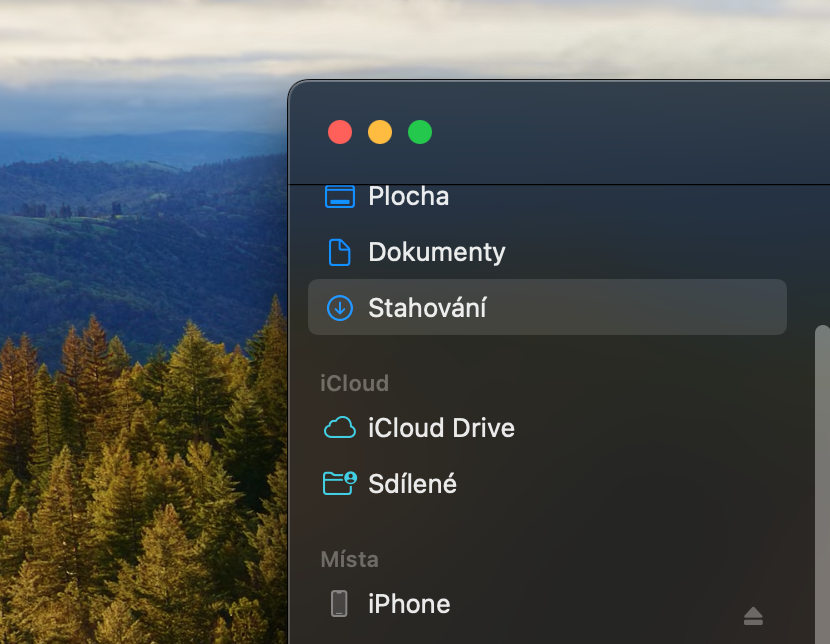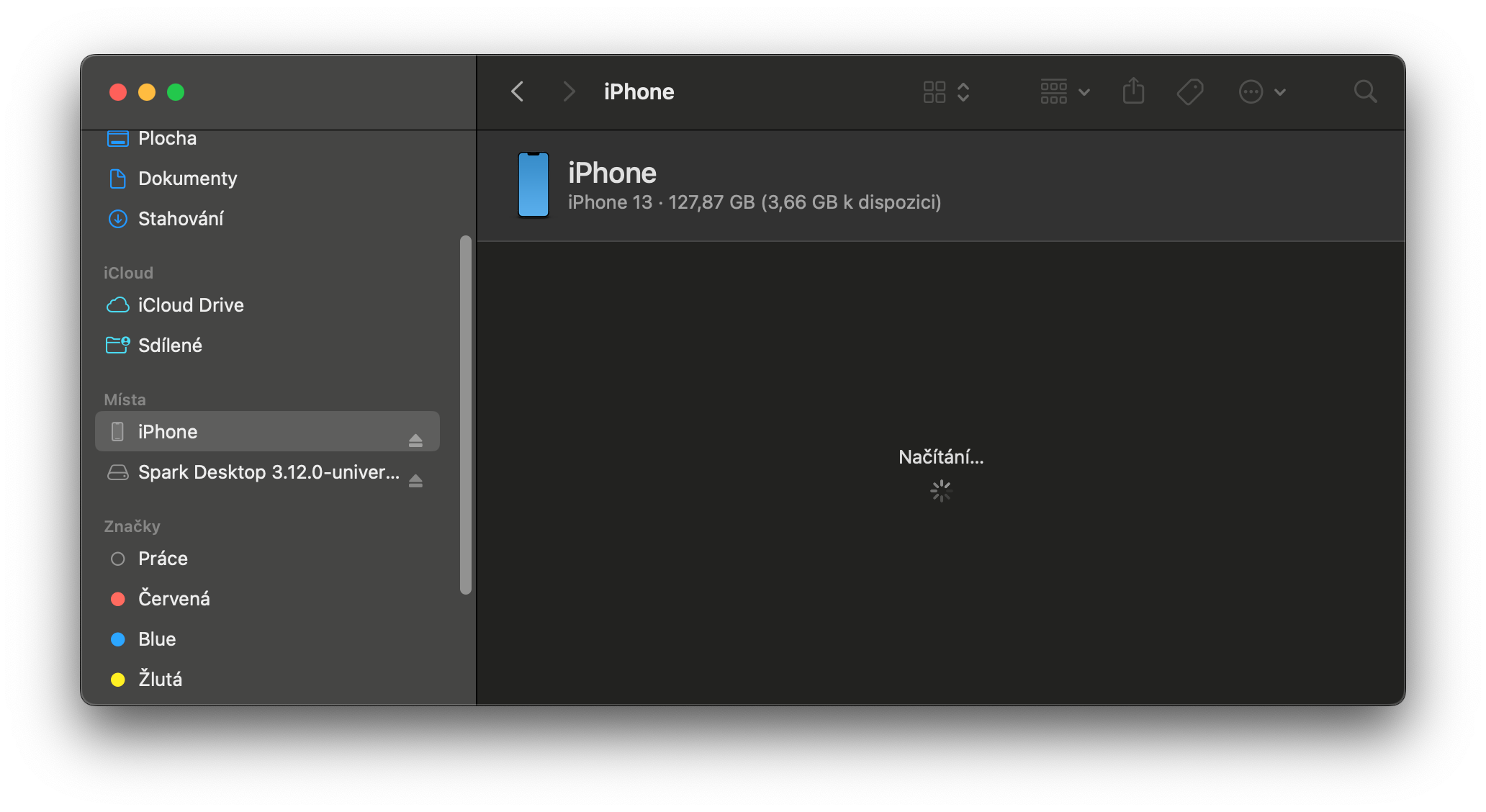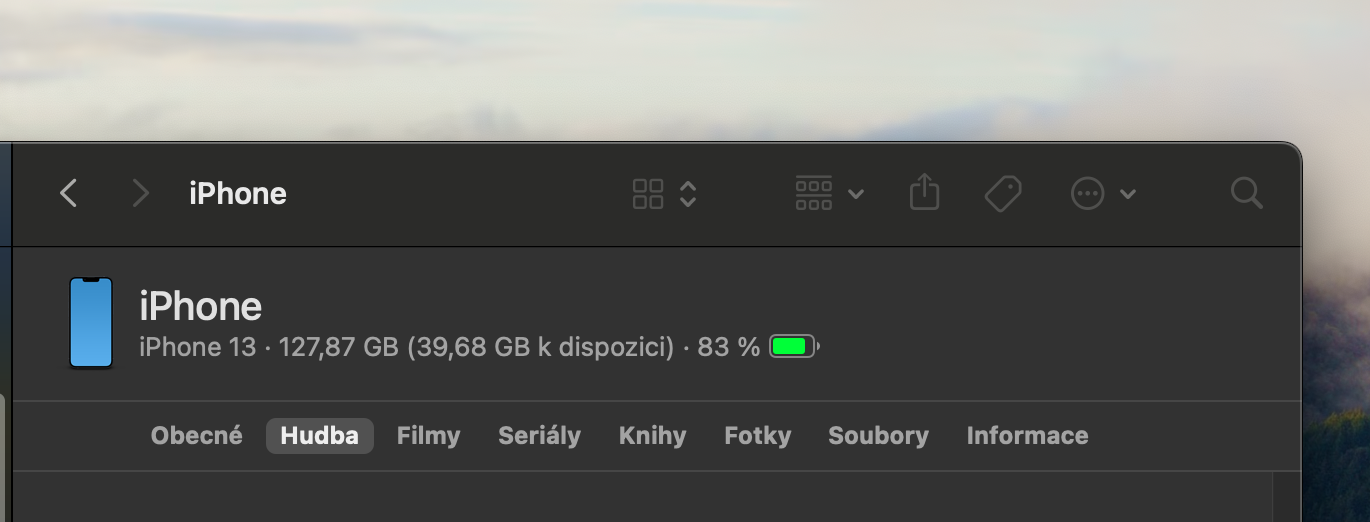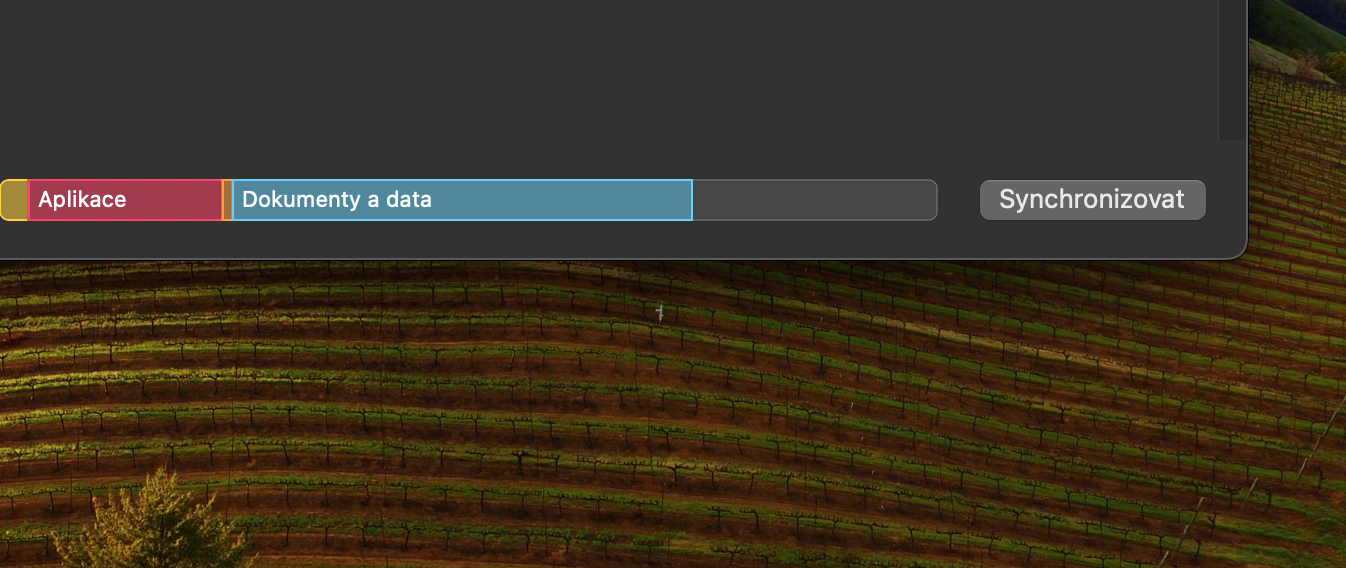موسیقی بخش مهمی از زندگی ما است و هنگامی که به یک دستگاه iOS جدید ارتقا می دهید، طبیعتاً می خواهید آهنگ های مورد علاقه خود را منتقل کنید. راه های مختلفی برای کپی کردن موسیقی از مک به iPhone یا iPad وجود دارد، حتی اگر iTunes دیگر در دسترس نیست. با این حال، برخی از کاربران مشکلاتی را تجربه می کنند که در آن موسیقی آنها در دستگاه های جدید نمایش داده نمی شود. به دلایل واضح، این راهنما برای کسانی در نظر گرفته شده است که به هر دلیلی داده های خود را از طریق iCloud همگام نمی کنند.
میتوانست باشد به شما علاقه مند است
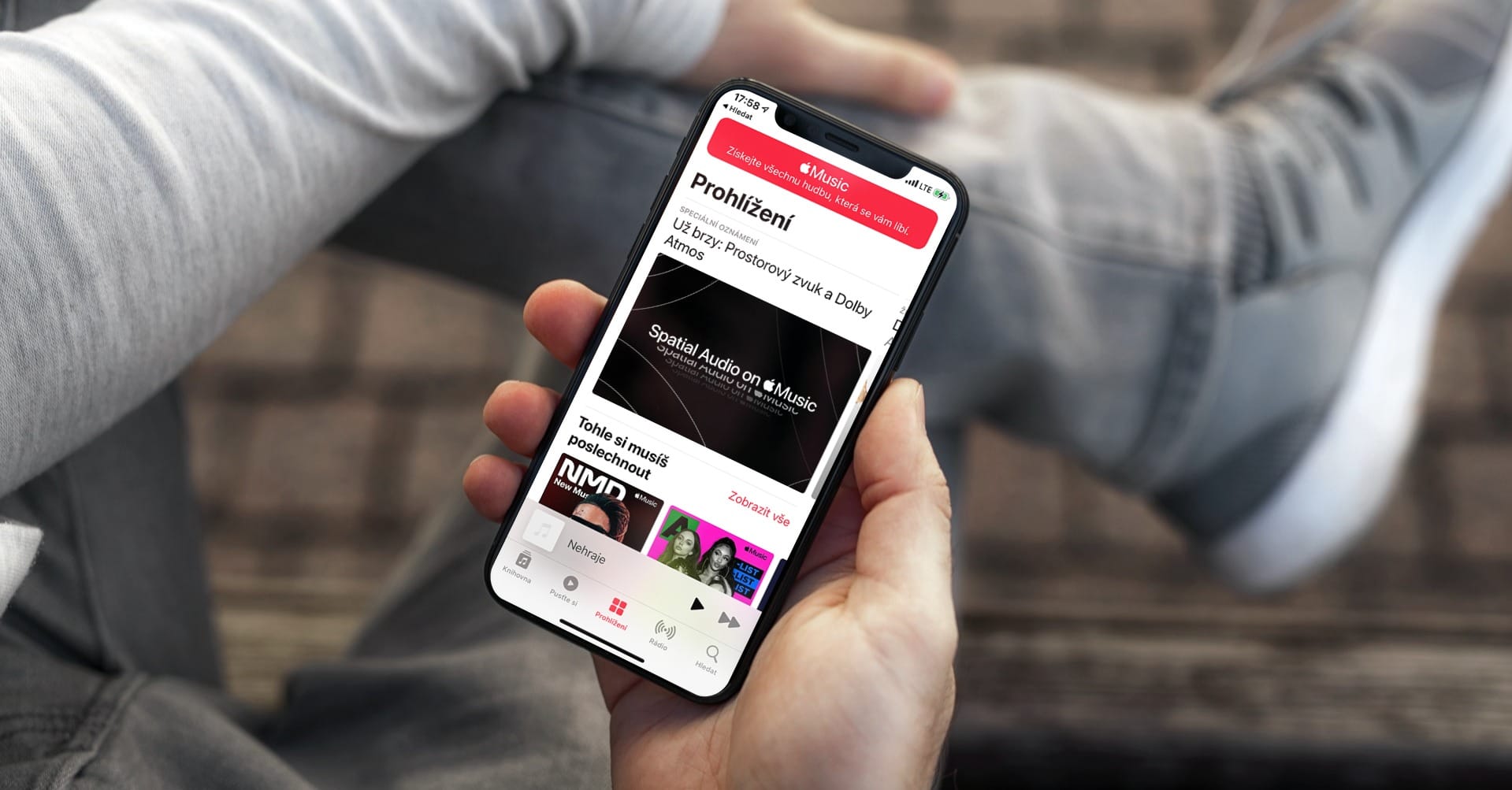
حتی اگر همگامسازی را روشن نکرده باشید، همچنان میتوانید آهنگها را از برنامه Music به iPhone یا iPad جدید خود منتقل کنید. با این حال، گزینه های شما بستگی به این دارد که آیا اشتراک Apple Music دارید یا خیر. اگر Apple Music دارید، می توانید در مک خود به آن بروید موسیقی -> تنظیمات -> کتابخانه همگام سازی.
برای کسانی که Apple Music ندارند، در اینجا راهنمای نحوه همگام سازی کل کتابخانه خود بدون Apple Music است.
- آیفون یا آیپد خود را از طریق USB به مک خود وصل کنید.
- در مک، باز کنید یابنده.
- در صورت لزوم، آیفون خود را راه اندازی کنید. ممکن است لازم باشد آن را به عنوان یک دستگاه قابل اعتماد تنظیم کنید.
- پس از تنظیم آیفون خود، بر روی آن کلیک کنید نام آیفون شما در قسمت سمت چپ Finder و سپس روی برگه کلیک کنید موسیقی.
- کادر کنار مورد را علامت بزنید همگام سازی موسیقی به [نام آیفون/آیپد].
- لطفا تایید کنید.